Pythonでグラフを描く②ヒストグラムの作成
ここではシリーズ①で読み込んだデータセットのヒストグラムを作成する。
まずはライブラリーのインポート。
import numpy as np
import pandas as pd
from pandas import Series,DataFrame
import matplotlib.pyplot as plt
import seaborn as sns
sns.set_style('whitegrid')#グラフの背景を白くする
%matplotlib inline次にファイルのインポートをして最初の10行を表示する。
df2=pd.read_csv('sample.csv')
df2.head(10)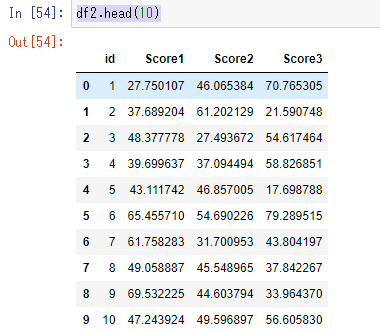
ちなみに、インポートしたCSVファイルはこれ↓。前回のシリーズで作成したデータセット。
読み込めたのが確認できたので、ヒストグラムを作成する。まずは、Score1に関してヒストグラムを作成する。
sns.distplot(df2.Score1)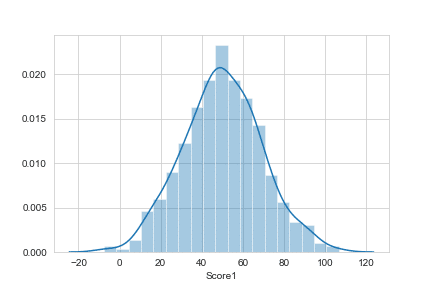
平均値50で標準偏差20で正規分布しているデータセットなので、ほれぼれするぐらいきれいなヒストグラムが描けた。
次に、Score1、Score2、Score3のヒストグラムを作成していく。plt.subplot()のコードでどこにグラフを描くか指定して、sns.distplot()でヒストグラムを描く。今回はsns.distplot()のカッコ内で色(color=)を指定する。Score1を青色、Score2を緑色、Score3を赤色にしてみた。
#Score1のヒストグラム
plt.subplot(2,2,1)#グラフの場所を指定
sns.distplot(df2.Score1, color='blue')
#Score2のヒストグラム
plt.subplot(2,2,2)#グラフの場所を指定
sns.distplot(df2.Score2, color='green')
#Score3のヒストグラム
plt.subplot(2,2,3)#グラフの場所を指定
sns.distplot(df2.Score3, color='red')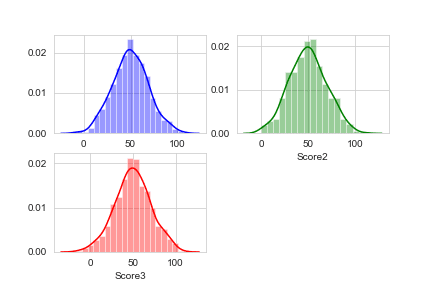
グラフが小さいので、大きさを変更する。plt.figure(figsize=())を使ってグラフを大きくする。
plt.figure(figsize=(10,10))#グラフの大きさの設定
plt.subplot(2,2,1)#グラフの場所を指定
sns.distplot(df2.Score1, color='blue')
plt.subplot(2,2,2)#グラフの場所を指定
sns.distplot(df2.Score2, color='green')
plt.subplot(2,2,3)#グラフの場所を指定
sns.distplot(df2.Score3, color='red')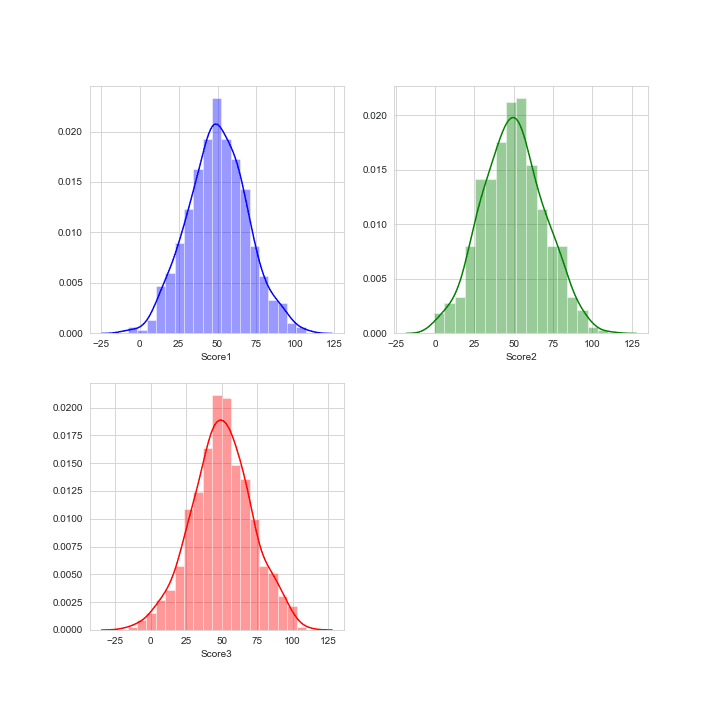
グラフが大きくなった。
今日はこんな感じ。
